Kingston MobileLite Wireless Pro 64GB – Ako to vlastne funguje?
Po prvej a druhej kapitole možno ešte nie ja každému na čo toto zariadenie vlastne slúži, respektíve ako sa používa. Poďme preto pekne postupne. Ako už bolo povedané, MobileLite Wireless Pro je malou bezdrôtovou stanicou pre dobíjanie mobilných zariadení ako sú smartfóny či tablety a zároveň slúži ako úložisko pre tieto zariadenia.
Toľko k teórii, poďme to skúsiť v praxi kedy možno ešte lepšie pochopíte, o čo tu vlastne ide. Princíp fungovania je veľmi jednoduchý aj keď sa to tak nemusí zdať. Kingston toto zariadenie prezentuje ako rozširujúce úložisko pre mobilné zariadenia a pre jeho využívanie budete musieť stiahnuť aplikáciu MobileLite App, ktorá je dostupná pre iOS, Android a na Amazone. Aplikácia je zdarma.
Po jej nainštalovaní je všetko pripravené na použitie. Červeným tlačidlom zapnite stanicu (treba ho podržať asi 3 sekundy), zapnite si na mobile/tablete Wi-Fi a sledujte, kedy sa v ponuke objaví Wi-Fi, ktorú vysiela MobileLite Pri. Táto Wi-Fi bude mať názov MLWPRO-971C a bude nezabezpečená. Pripojte sa k nej a už môžete pracovať so zariadením.
Otvorte aplikáciu MobileLite App a všetko ostatné je už v podstate intuitívne. Jednu vec by som však zdôraznil. Ako prvú vec urobte, že zaheslujete Wi-Fi, ktorú stanica vysiela. V továrenskom nastavení totiž stanica nijak neautentifikuje používateľa a nechcete predsa, aby sa hocikto pripojil k stanici a prehliadal vaše súkromné dáta. Prejdite do časti Settings->MLW Setup a aktivujte SSID Security. Následne zadajte heslo, odpojte sa z Wi-Fi a znovu sa pripojte. Sieť by už mala vyžadovať predtým definované heslo. Voliteľne môžete zmeniť aj meno Wi-Fi zvlášť pre 2,4GHz a zvlášť pre 5GHz pásmo.
Samotná výmena dát medzi smartfónom a stanicou je jednoduchá. V aplikácii stačí rozbaliť ponuku File Explorer, kliknúť na MLW Pro a následne už môžete nahrávať súbory do stanice, alebo naopak, sťahovať dáta zo stanice do smartfónu. Aplikácia ponúka možnosť presunu alebo kopírovania súborov takže na to pozor nakoľko nie raz sa mi stalo, že som chcel súbor len skopírovať a miesto toho som ho presunul a potom som ho darmo hľadal v mobile. Po rozbalení máte k dispozícii niečo cez 58GB voľného miesta hoci výrobca uvádza 64GB. Nie je to však marketingový chyták, ale časť je vyhradená pre formátovanie a iné funkcie.
Aplikácia MobileLite umožňuje zálohu kontaktov, kalendára či fotiek na stanicu a samozrejme aj následné stiahnutie späť do telefónu. Takýmto spôsobom tak môžete jednoducho prenášať kontakty z jedného mobilu do iného. V aplikácii je aj zabudovaný jednoduchý prehrávač hudby či videa. Všimnúť ste si mohli aj položku Offline, ktorá však nepredstavuje nič iné iba akéhosi prieskumníka súborov v telefóne, nie v bezdrôtovej stanici. Položka Camera Roll zas zobrazí galériu odfotených snímok v mobile.
Ak by sa vám 58GB málilo je tu možnosť zasunutia pamäťových kariet a USB kľúčov do mobilnej stanice. Výrobca žiaľ neudáva maximálnu kapacitu microSD kariet a ani verziu USB rozhrania, pravdepodobne však pôjde o USB 2.0.
Po zasunutí USB kľúča či microSD sa toto médium objaví aj v aplikácii ako samostatné zariadenie a môžete na neho prenášať svoje súbory.
Hoci MobileLite Pro je primárne určená pre mobilné zariadenia, je ju možné používať aj s klasickým počítačom a to vďaka Ethernet portu. Stačí sieťovým káblom spojiť stanicu s počítačom a zapnúť rozpoznávanie sietí vo Windows. Po chvíli čakania sa stanica objaví v prieskumníkovi a následne môžete so stanicou komunikovať ako s bežným diskom a čítať či zapisovať na ňu súbory. Tu bolo možné odmerať aj rýchlosti, ktoré sú žiaľ mizerné. Pri kopírovaní 4,5GB veľkého ISO súboru na MobileLite Pro sa rýchlosť pohybovala iba okolo 5MB/s, pri spätnom čítaní tohto súboru zo stanice do počítača bola rýchlosť asi dvojnásobná a pohybovala sa okolo 10MB/s. Škoda však, že k stanici nie je možné pristupovať bezdrôtovo ako z mobilu. Na druhej strane je možné zo stanice vytvoriť Wi-Fi hotspot. Ak je váš počítač pripojený k Internetu káblom, stačí spojiť sieťovým káblom počítač so stanicou a zapnúť zdieľanie pripojenia. Rovnakú funkciu však dnes poskytuje prakticky každý notebook.

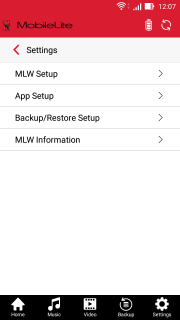
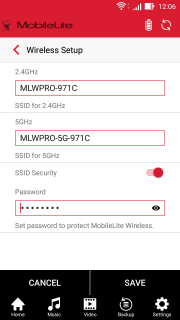
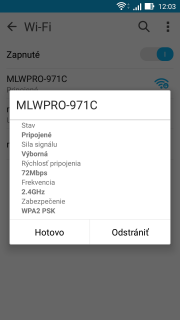
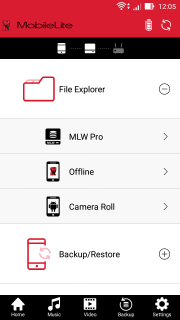
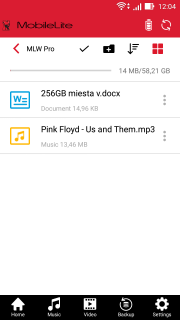
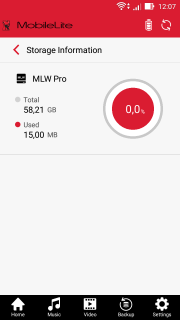
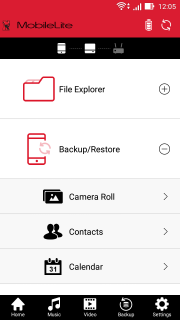
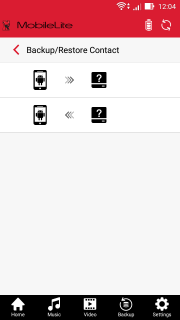
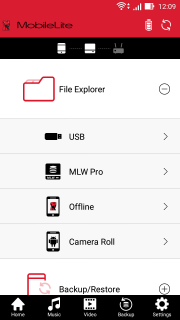
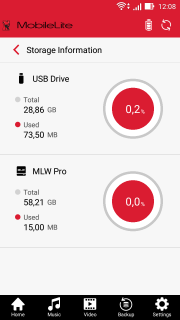
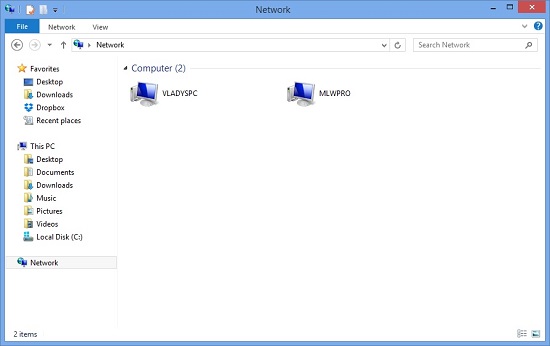
Pridať nový komentár